在计算机操作中,用户有时会遇到文件或文件夹无法删除的问题,路径太长”是较为常见的一种情况,这一现象通常出现在Windows操作系统中,尤其是当文件或文件夹的完整路径超过系统限制时,本文将详细解析“路径太长无法删除”的原因、解决方法以及预防措施,帮助用户高效管理文件系统。
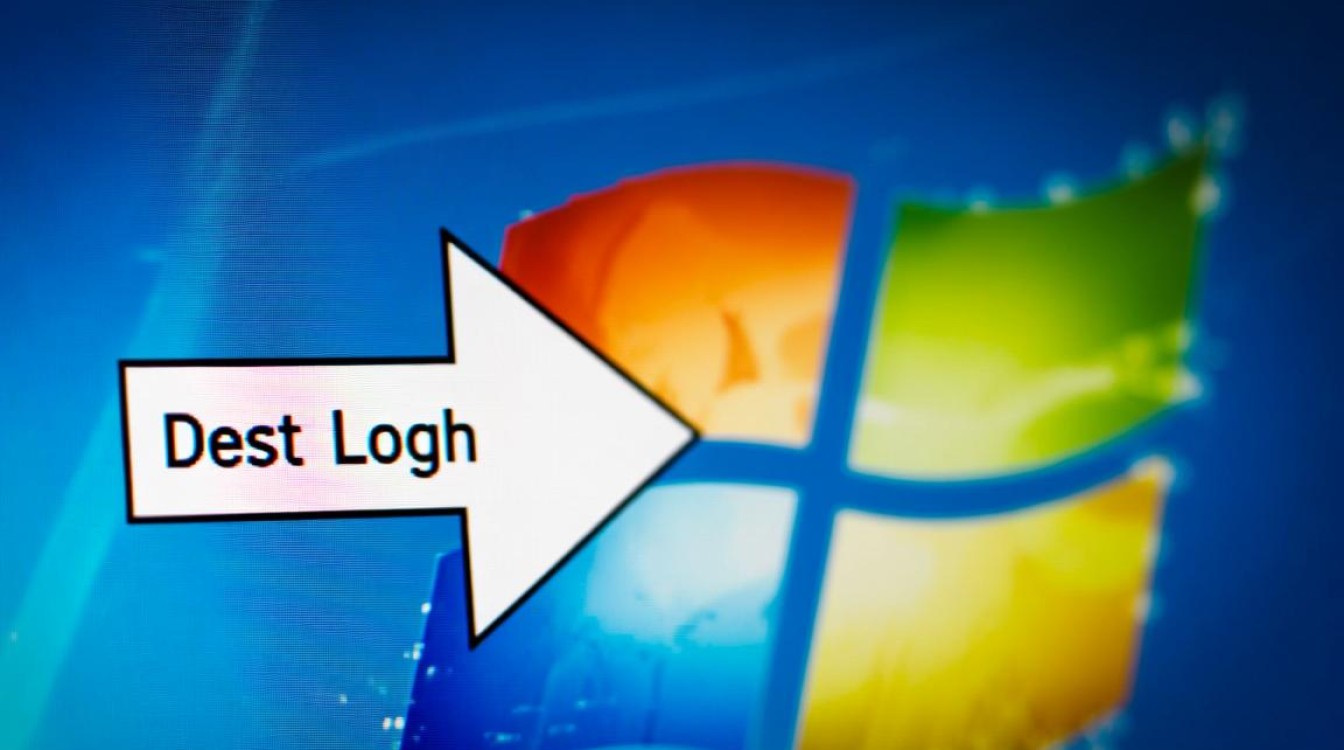
问题根源:Windows路径长度限制
Windows系统对文件路径的长度存在默认限制,即路径长度不得超过260个字符(包括驱动器号、反斜杠和文件名),这一限制源于早期的16位文件系统(FAT16),尽管现代NTFS文件系统支持更长的路径,但为了保持向后兼容性,Windows仍沿用了这一传统限制,当文件或文件夹的完整路径超过260字符时,系统会直接拒绝删除、移动或重命名操作,并提示“文件名或路径过长”或“路径太长无法删除”的错误信息。
需要注意的是,这一限制仅适用于传统路径格式(如C:\folder\file.txt),从Windows 10 1607版本开始,微软引入了“长路径支持”功能,允许路径长度达到32767个字符,但需在系统注册表中启用特定选项或使用\\?\前缀,多数用户默认未启用此功能,导致路径过长问题频发。
常见场景与触发条件
“路径太长无法删除”问题多出现在以下场景:
- 嵌套过深的文件夹结构:某些软件或游戏将文件保存在多层子目录中,导致路径累计超过限制。
- 过长的文件名或文件夹名:单个文件名或文件夹名过长(如超过200字符),即使路径层级较浅,也可能触发限制。
- 网络路径或压缩文件:通过访问网络共享(UNC路径)或解压压缩包时,路径长度可能进一步增加。
- 临时文件或缓存文件:部分应用程序生成的临时文件路径包含随机字符串,导致路径异常冗长。
某些第三方工具(如云同步软件、备份工具)也可能因路径问题导致文件操作失败。
解决方法:从简单到进阶
缩短路径或文件名
最直接的解决方法是手动缩短路径或重命名文件。
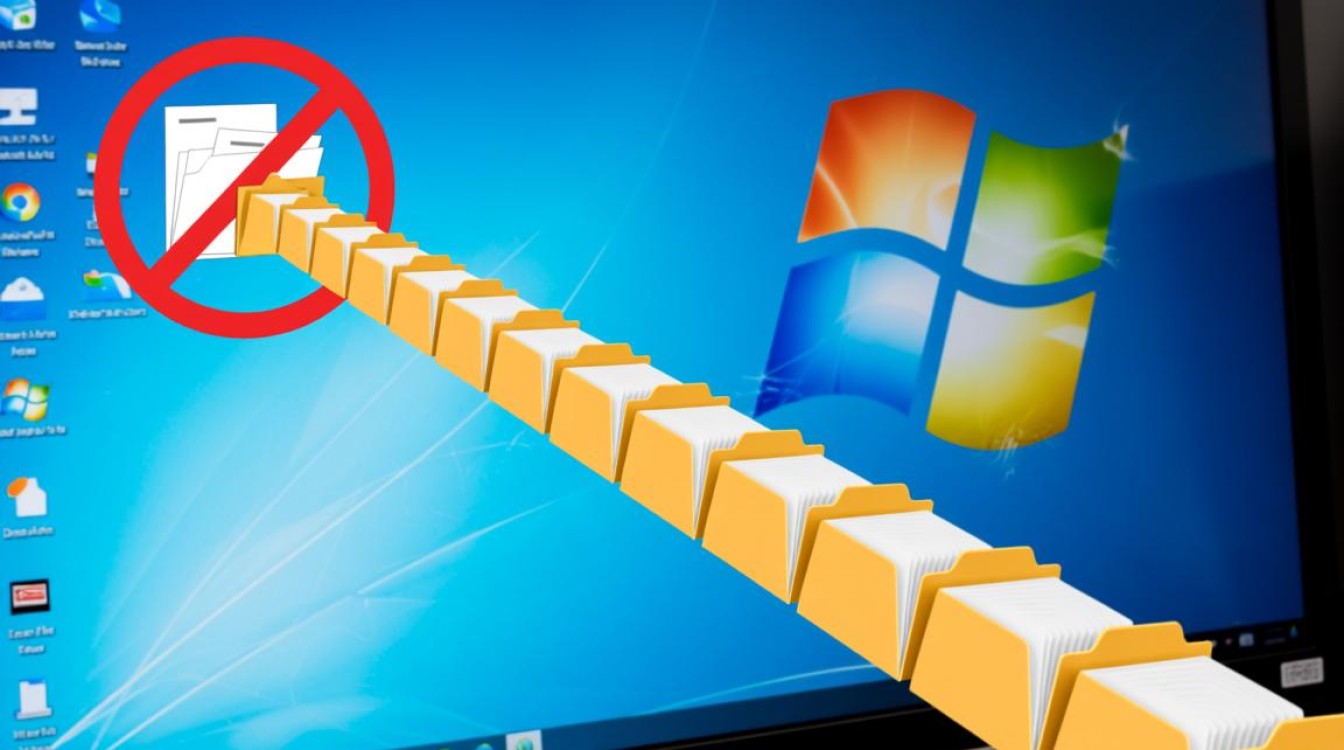
- 将嵌套较深的文件夹移动到根目录(如
D:\)。 - 缩短文件名或文件夹名,删除不必要的字符(如空格、特殊符号)。
- 使用短文件名(8.3格式)重命名,但需注意可能影响程序兼容性。
使用长路径支持功能
若操作系统为Windows 10或更高版本,可启用长路径支持:
- 注册表修改:打开注册表编辑器(
regedit),导航至HKEY_LOCAL_MACHINE\SYSTEM\CurrentControlSet\Control\FileSystem,创建名为LongPathsEnabled的DWORD值,并将其设置为1,重启系统后生效。 - 使用
\\?\前缀:在文件资源管理器地址栏输入\\?\加上完整路径(如\\?\C:\path\to\file.txt),可直接访问超长路径文件。
借助第三方工具
若上述方法无效,可使用专业工具处理:
- Unlocker:通过终止占用进程或解锁文件,解决删除冲突。
- Long Path Tool:专门针对长路径文件设计的工具,支持直接删除或重命名。
- PowerShell命令:使用
Remove-Itemcmdlet并添加-LiteralPath参数,避免路径长度限制。
压缩或移动文件
将目标文件或文件夹压缩为ZIP或RAR格式,再尝试删除压缩包,若路径过长问题仅存在于源文件,压缩后可能绕过限制。
预防措施:避免路径过长问题
为从根本上减少此类问题,建议采取以下措施:
- 规范文件存储结构:避免创建超过3层嵌套的文件夹层级,使用简洁的命名规则。
- 定期清理文件:删除不再需要的临时文件、缓存文件或重复文件,避免路径冗余。
- 启用长路径支持:对于需要处理超长路径的用户,提前在系统中启用长路径功能。
- 使用符号链接:通过创建符号链接(
mklink命令)将深层路径映射到短路径,简化操作。
相关问答FAQs
Q1:为什么在Windows中删除文件时提示“路径太长”,而同一文件在Linux或macOS中可以正常操作?
A:Windows默认采用260字符的路径长度限制,而Linux和macOS系统对路径长度的限制宽松得多(Linux通常为4096字符,macOS为1024字符),这些系统使用更灵活的文件系统结构(如ext4、APFS),因此较少出现路径过长问题,若需在Windows中处理超长路径,需启用长路径支持或使用第三方工具。

Q2:如何批量删除多个因路径过长而无法删除的文件?
A:批量删除超长路径文件可借助命令行工具,使用PowerShell脚本遍历目标目录,通过Get-ChildItem获取文件列表,再结合Remove-Item的-LiteralPath参数删除文件,具体脚本示例:
Get-ChildItem -Path "C:\目标目录" -Recurse | ForEach-Object {
Remove-Item -LiteralPath $_.FullName -Force
}
若文件数量庞大,建议先在测试目录验证脚本效果,避免误删重要文件。